Lenovo光盤Windows7系統圖文教程(圖解)
發布時間:2022-04-19 文章來源:xp下載站 瀏覽:
|
系統軟件是指控制和協調計算機及外部設備,支持應用軟件開發和運行的系統,是無需用戶干預的各種程序的集合,主要功能是調度,監控和維護計算機系統;負責管理計算機系統中各種獨立的硬件,使得它們可以協調工作。系統軟件使得計算機使用者和其他軟件將計算機當作一個整體而不需要顧及到底層每個硬件是如何工作的。 Lenovo光盤win7系統教程是什么,聯想電腦系統出現毛病了,現在需要進行光盤安裝win7系統,因為光盤安裝win7系統簡單多了,那么就讓小編告訴你們Lenovo光盤win7系統教程吧,讓你們能夠輕松光盤安裝win7系統。 前期準備: 1、一張完整的系統盤。 PS:可以去電腦店里購買,也可以自己刻錄,墨染暖心此處使用的光盤,就是自己刻錄的。 至于如何刻錄win7 64位系統光盤,以及所需要的win7 64位系統鏡像盡在win7系統下載 2014最新版 2、一臺需要重裝的電腦。 3、知道自己電腦的BIOS啟動鍵。 電腦系統安裝過程步驟 1、按下電腦的啟動鍵,把光盤插入電腦的光驅中,  PS:電腦不啟動,按下光驅彈出按鈕是無法打開電腦上的光驅的。需要找一枚針,插一下開啟光驅按鈕旁邊的小洞,光驅就會彈出來了。 2、一般的電腦在插CD/DVD后,電腦會自動進入CD/DVD啟動界面,無須設置BIOS。(因為本身就設置了光盤為第一啟動項) PS:當然有些老舊的電腦開機并不會自動運行光盤,需要設置BIOS。此時,我們的做法是插入光盤后→按下Del鍵或者是F12(不同的主板BIOS啟動鍵不太相同)→進入BIOS界面→選中BOOT(一般都是在BOOT中設置)→選擇CD/DVD為電腦第一啟動項→按照界面提示→按下enter鍵, 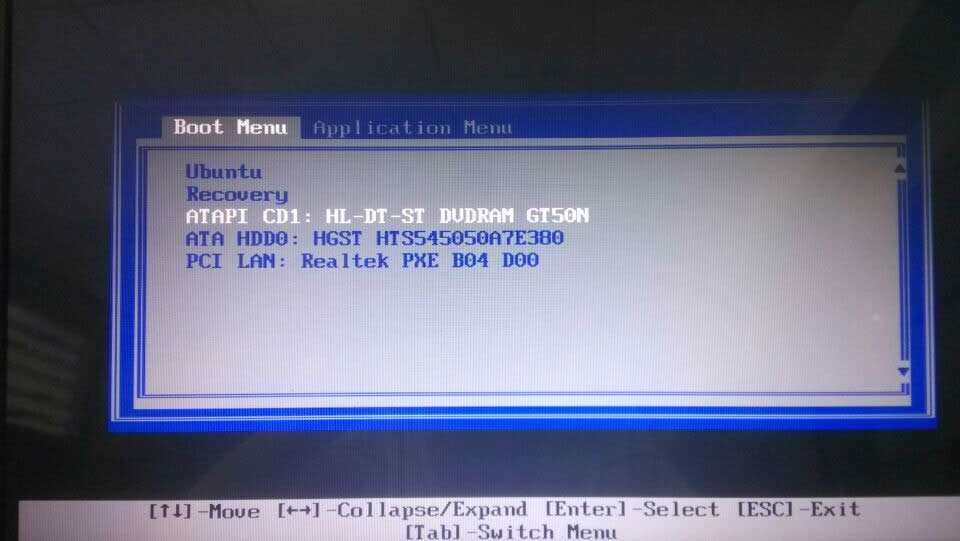 3.接著電腦重新啟動,出現帶有"press any key to boot from CD..."字樣的界面,隨便按下鍵盤上的某個鍵即可。如圖3所示:(長時間不按系統會自動開機) PS:有些電腦會直接進入第4步。 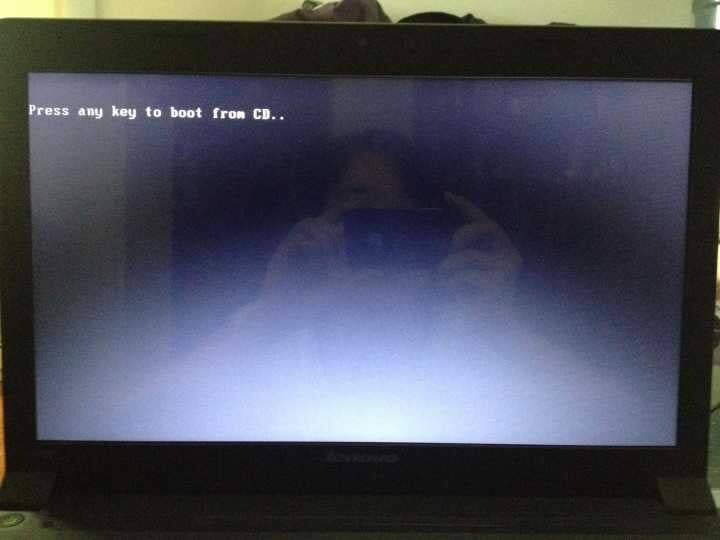 4.接著在出現的電腦公司功能選擇項中,選擇安裝win7系統到C盤(此處是適用于重裝的用戶,若首次安裝的用戶就需要先對硬盤進行分區,可以選擇功能4運行DiskGen分區工具), 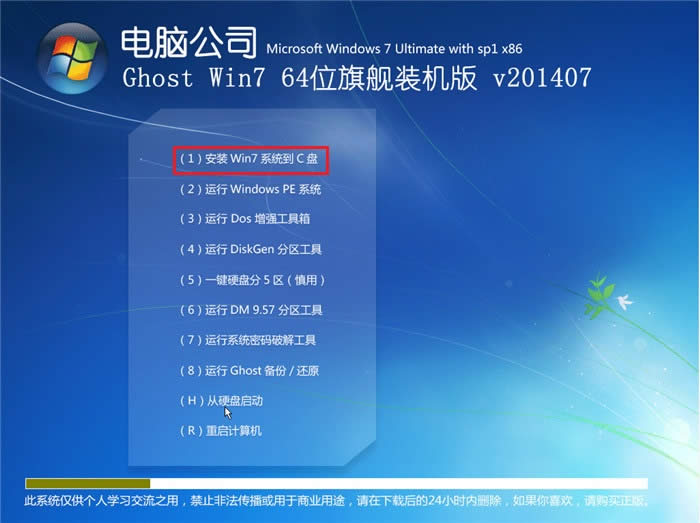 5.自動進行系統還原操作,如圖5所示,可以看到系統還原進度界面,查看還原進度。你或許對這個感興趣: 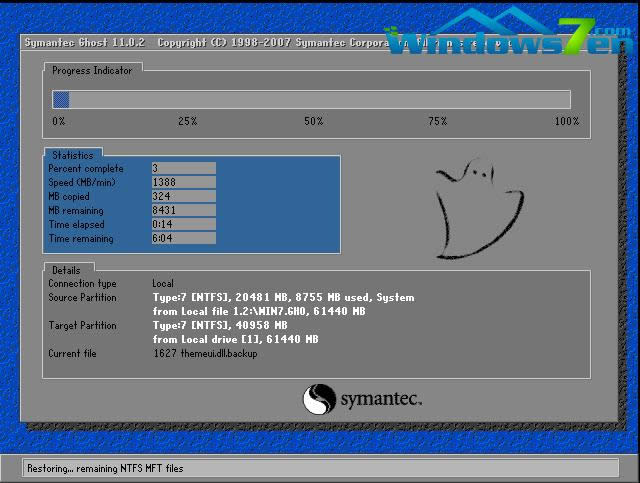 6.由于是全自動的系統安裝過程,墨染暖心只截取代表圖片,如圖6所示: 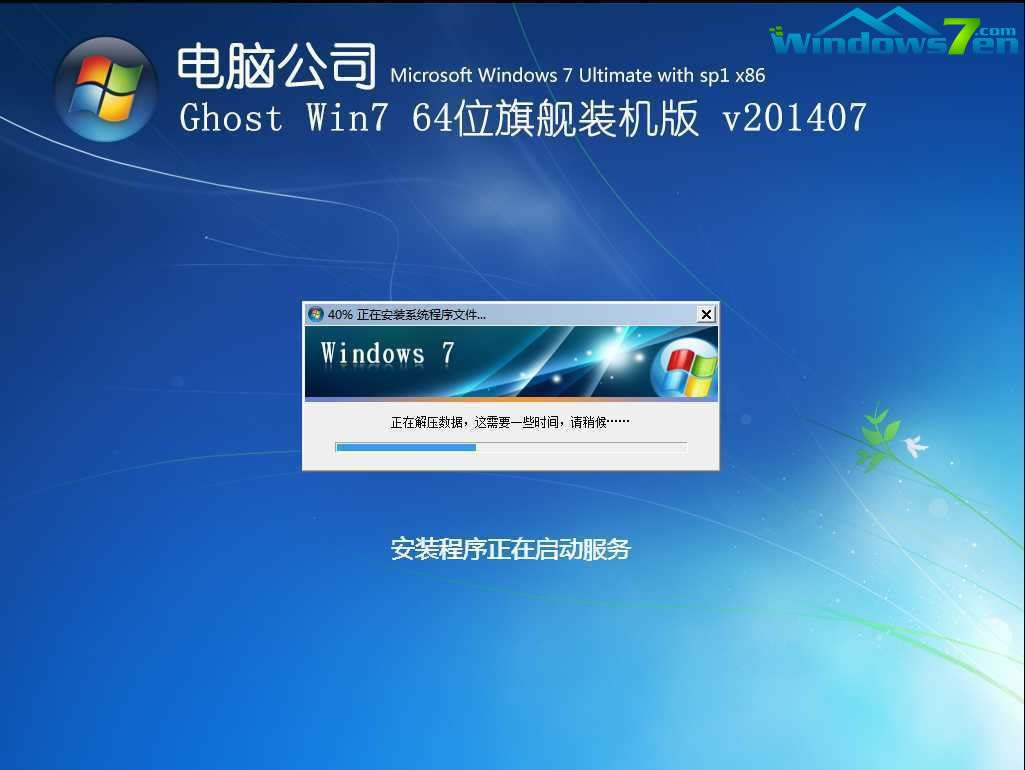 7.當出現如下界面時,就說明win7 64位操作系統安裝并激活完成了。 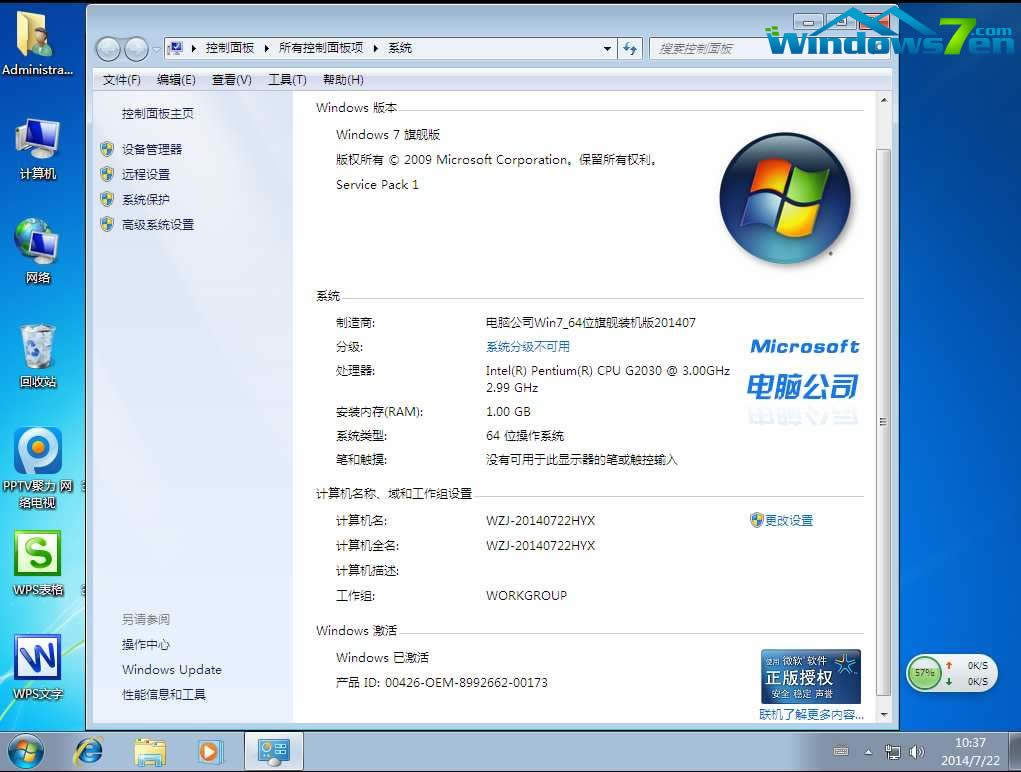 以上就是系統之家小編給你們介紹的Lenovo光盤win7系統教程了,光盤安裝win7系統可以保證系統引導在無毒的環境下,只要光盤內沒有病毒則安裝的系統一定沒有病毒。而且用光盤引導系統還擁有殺毒、修復分區表、重新分區等各種選擇。 系統軟件一般是在計算機系統購買時隨機攜帶的,也可以根據需要另行安裝。 |
相關文章
下一篇:硬盤裝Windows7系統的辦法

